Рандомизация списка в Excel (Простое пошаговое руководство)
Выполнение случайной сортировки — это быстрый и простой способ убедиться, что все варианты появляются с равной вероятностью. В этом руководстве мы расскажем, как легко рандомизировать или перемешать список в Excel за несколько шагов.
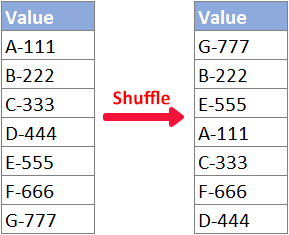
Видео: Рандомизация списка в Excel
Рандомизация списка с помощью функций
В этом разделе я научу вас, как перемешать список с использованием встроенных функций Excel.
Рандомизация списка с помощью функции СЛЧИС
Пользователи любой версии Excel могут случайным образом отсортировать свои исходные данные, используя функцию СЛЧИС вместе с функцией сортировки. Пожалуйста, следуйте инструкциям ниже.
Шаг 1: Введите формулу СЛЧИС
Выберите ячейку рядом с верхней ячейкой списка, который вы хотите рандомизировать, введите приведенную ниже формулу СЛЧИС и нажмите «Enter».
=RAND()
Шаг 2: Заполните формулу СЛЧИС в другие ячейки
Дважды щелкните на маркер заполнения (маленький зеленый квадрат в правом нижнем углу) ячейки с формулой, чтобы применить формулу к ячейкам ниже.

Шаг 3: Отсортируйте результаты СЛЧИС для перемешивания списка
1. Выберите диапазон «B2:B8», содержащий формулу СЛЧИС.
2. Нажмите «Сортировка и фильтр» > «Сортировать от наименьшего к наибольшему» в группе «Редактирование» на вкладке «Главная».

3. В появившемся диалоговом окне выберите «Развернуть панель», а затем нажмите «Сортировать».

Результат
Теперь все готово! Список рандомизирован, как показано ниже.

Рандомизация списка с помощью функций СЛУЧМЕЖДУ, СОРТПО и СТРОКИ (Excel 365/2021)
Если вы пользуетесь новыми версиями Excel, например, Excel для Microsoft 365, Excel 2021 или Excel для Интернета, формулы СЛУЧМЕЖДУ, СОРТПО и СТРОКИ помогут вам быстро перемешать список в указанной позиции.
Шаг 1: Введите формулы СЛУЧМЕЖДУ, СОРТПО и СТРОКИ
Выберите пустую ячейку, где вы хотите получить рандомизированный результат, введите приведенную ниже формулу (обратите внимание, что вы должны изменить «A2:A8» в формуле на ваш исходный список, который вы хотите рандомизировать), и нажмите «Enter».
=SORTBY(A2:A8,RANDARRAY(ROWS(A2:A8)))
- Excel возвращает ошибку «#ПРОЛИВ!», если диапазон разлива (B2:B8 в данном случае) не пуст.
- Формула является изменчивой: она пересчитывает свой результат при каждом изменении листа. Если вы хотите снова перемешать список, нажмите «F9».
- Результат формулы (рандомизированный список) не редактируется. Если вам нужно отредактировать рандомизированный список, следуйте следующему шагу.
(Необязательно) Шаг 2: Скопируйте и вставьте результат формулы, чтобы сделать его редактируемым
Если вы хотите видеть только случайный результат, вы можете пропустить этот шаг. Если вы хотите отредактировать случайно перемешанный список, вы должны скопировать результат формулы и вставить только значения:
1. Выберите результат формулы и нажмите «Ctrl» + «C», чтобы скопировать его.
2. Щелкните правой кнопкой мыши на ячейку, куда вы вставите скопированный результат. (Вы также можете вставить значение обратно в исходное место.)
3. Выберите опцию «Вставить значения» из контекстного меню.

Результат
Теперь вы получите перемешанный и редактируемый список, как показано ниже.
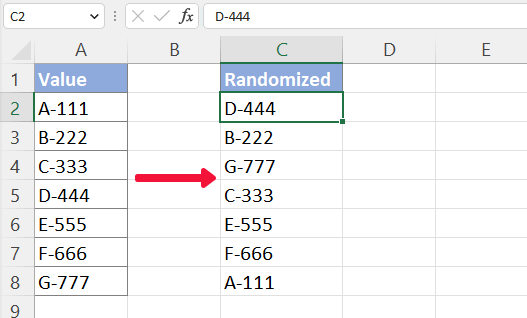
Рандомизация списка в Excel с помощью Kutools за 2 клика
Если вы устали использовать формулы и хотите воспользоваться помощью надстройки, функция «Сортировка/выбор диапазона случайным образом» в Kutools for Excel поможет вам выполнить случайную сортировку намного проще и с большим количеством опций. Пожалуйста, действуйте следующим образом:
Сначала выберите список, который вы хотите перемешать. Затем выберите «Kutools» > «Диапазон» > «Сортировка/выбор диапазона случайным образом». В появившемся диалоговом окне «Сортировка/выбор диапазона случайным образом» выберите «Все строки» и нажмите «ОК».
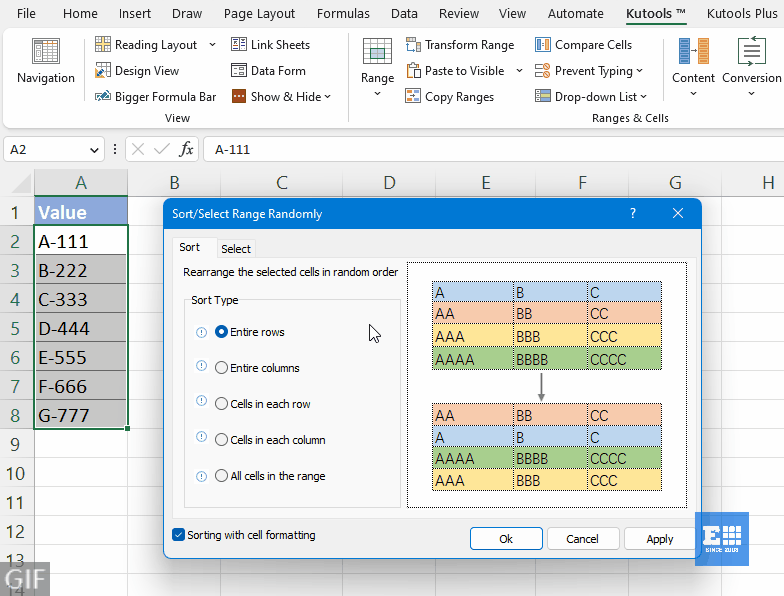
- Чтобы попробовать функцию «Сортировка/выбор диапазона случайным образом», у вас должна быть установлена программа Kutools for Excel на вашем компьютере. Если у вас не установлен Kutools, нажмите здесь, чтобы скачать и установить.
- Чтобы отменить действие, нажмите «Ctrl» + «Z».
- Чтобы перемешать ваши данные другими способами, ознакомьтесь с этим руководством: Быстрая сортировка или выбор ячеек, строк и столбцов случайным образом в Excel.
Рандомизация списка с помощью VBA
Если вы предпочитаете рандомизировать список с помощью метода VBA, пожалуйста, действуйте следующим образом.
Шаг 1: Выберите список, который вы хотите перемешать
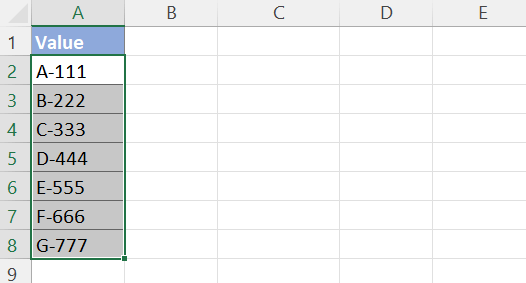
Шаг 2: Скопируйте код VBA в окно модуля
1. Нажмите «Ctrl» + «F11», чтобы открыть редактор VBA, затем нажмите «Вставка» > «Модуль», чтобы открыть окно кода модуля.

2. Скопируйте и вставьте приведенный ниже код VBA в открывшееся окно модуля.
Sub RandomSort()
'Update by ExtendOffice
Dim xRg As Range
Dim xNum, xF, xI As Integer
Dim xWSh, xAWSh As Worksheet
On Error Resume Next
Application.ScreenUpdating = False
Application.DisplayAlerts = False
Set xAWSh = Application.ActiveSheet
Set xRg = ActiveWindow.RangeSelection
Set xWSh = Worksheets.Add
xNum = xRg.Count
For xF = xNum To 1 Step -1
xI = WorksheetFunction.RandBetween(1, xF)
xWSh.Range("A1").Value = xRg.Item(xI)
xRg.Item(xI) = xRg.Item(xF)
xRg.Item(xF) = xWSh.Range("A1")
Next
xWSh.Delete
Application.ScreenUpdating = True
Application.DisplayAlerts = True
End SubВ окне кода нажмите «F5» или кнопку ![]() для запуска этого кода.
для запуска этого кода.
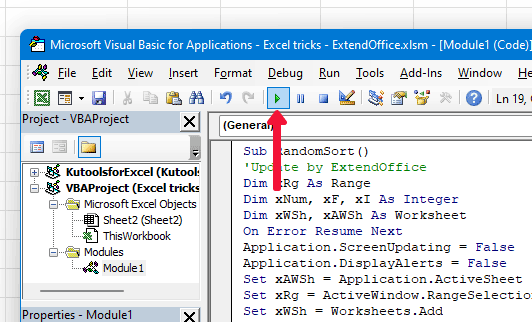
Результат

Связанные статьи
- Как выбрать ячейки случайным образом в Excel?
- Предположим, у вас есть столбец значений (A1: A15) на рабочем листе, и теперь вам нужно выбрать 5 случайных ячеек из них. Как вы будете решать эту задачу? В этой статье я покажу вам несколько приемов для случайного выбора ячеек в Excel.
- Как выбрать случайные данные из списка без дубликатов?
- В этой статье я расскажу, как выбрать случайные ячейки из списка без повторяющихся значений. Следующие два метода могут помочь вам справиться с этой задачей максимально быстро.
- Как выбрать ячейки случайным образом на основе критериев в Excel?
- Например, вам нужно случайным образом выбрать некоторые данные на основе одного или двух критериев из указанного диапазона. Как вы решите эту задачу в Excel? Эта статья представит вам пару решений.
- Как случайным образом заполнить значения из списка данных в Excel?
- Например, у вас есть список имен, и теперь вам нужно случайным образом выбрать несколько имен и заполнить ими заданные ячейки. Как решить эту задачу? Здесь я представлю вам пару методов для случайного заполнения значений из списка данных в Excel.
- Больше советов и трюков для Excel...
Лучшие инструменты для повышения продуктивности в Office
Повысьте свои навыки работы в Excel с помощью Kutools для Excel и ощутите эффективность на новом уровне. Kutools для Excel предлагает более300 расширенных функций для повышения производительности и экономии времени. Нажмите здесь, чтобы выбрать функцию, которая вам нужнее всего...
Office Tab добавляет вкладки в Office и делает вашу работу намного проще
- Включите режим вкладок для редактирования и чтения в Word, Excel, PowerPoint, Publisher, Access, Visio и Project.
- Открывайте и создавайте несколько документов во вкладках одного окна вместо новых отдельных окон.
- Увеличьте свою продуктивность на50% и уменьшите количество щелчков мышью на сотни ежедневно!
Все надстройки Kutools. Один установщик
Пакет Kutools for Office включает надстройки для Excel, Word, Outlook и PowerPoint, а также Office Tab Pro — идеально для команд, работающих в разных приложениях Office.
- Комплексный набор — надстройки для Excel, Word, Outlook и PowerPoint плюс Office Tab Pro
- Один установщик, одна лицензия — настройка занимает считанные минуты (MSI-совместимо)
- Совместная работа — максимальная эффективность между приложениями Office
- 30-дневная полнофункциональная пробная версия — без регистрации и кредитной карты
- Лучшее соотношение цены и качества — экономия по сравнению с покупкой отдельных надстроек